iCareFone Transfer - N.1 Soluzione per il trasferimento WhatsApp
Trasferisci, esegui il backup e ripristina WhatsApp senza reset, in pochi clic.
Trasferisci WhatsApp senza reset
Trasferire WhatsApp senza reset
Cosa c'è da sapere:
- L'importanza di trasferire il backup di WhatsApp da Google Drive a iCloud
- Ripristinare il backup di WhatsApp da Google Drive su telefono Android
- Trasferire direttamente il backup di WhatsApp da Google Drive a iCloud gratis
- Metodi alternativi per trasferire il backup di WhatsApp da Google Drive a iCloud
- Come Trasferire File Da Google Drive a iCloud
iCareFone Transfer permette il trasferimento di WhatsApp da Android a iPhone o da iPhone a Android, oltre al backup e ripristino di WhatsApp. Facile e veloce!
L'archiviazione dei dati di WhatsApp è importante, soprattutto se lo usi anche per lavoro. Solitamente, WhatsApp archivia i backup su Google Drive.
Cosa succede invece se sei passato da Android ad iPhone e vuoi passare backup WhatsApp da Android a iPhone? Niente di cui preoccuparti, ecco una guida dettagliata su come spostare le chat di WhatsApp da Android a iPhone, eseguita senza alcuna difficoltà tecnica .
Inoltre, riceverà informazioni su come creare backup di WhatsApp per mantenere al sicuro tutte le sue conversazioni.
Trasferire WhatsApp da Android a iPhone manualmente è cruciale per non perdere dati. Spostare i backup da Google Drive a iCloud assicura continuità nelle chat e media importanti.
Se stai pensando di trasferire direttamente il backup di WhatsApp da Google Drive a iCloud gratis , te lo diciamo subito, non è possibile . Perlomeno non direttamente, poiché i due sistemi operativi sono completamente incompatibili .
In questa guida esploreremo vari metodi per spostare il backup di WhatsApp da Google Drive a iCloud. Dopo aver testato ciascun metodo, il nostro team di professionisti ha selezionato lo strumento più adatto per trasferire il backup di WhatsApp da Google Drive a iCloud sull'iPhone.
Imparerai a come trasferire il backup WhatsApp da Google Drive su iCloud in modo gratutito. Prima, scarica il backup WhatsApp da Google drrive sul tuo telefono Android. Poi, trasferiscilo al tuo iPhone. Infine, completa il trasferimento del backup dal Android a iCloud. Segui attentamente questi passaggi per garantire un trasferimento senza problemi.
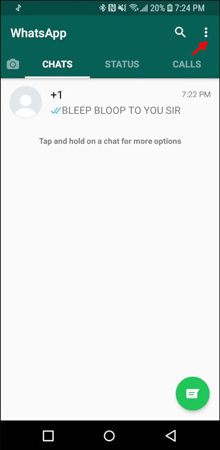
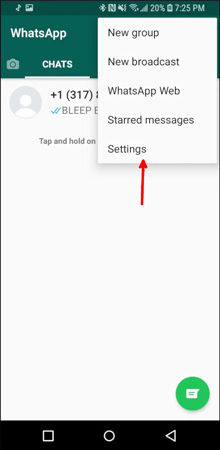
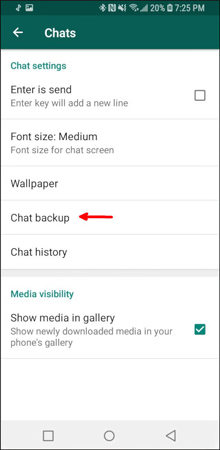

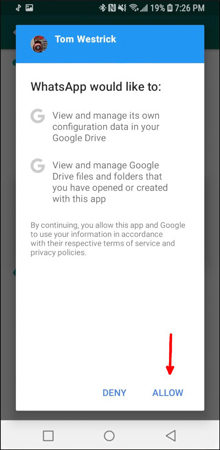
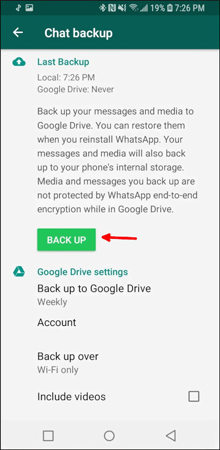
Il backup su Google Drive è uno dei metodi più sicuri per memorizzare i tuoi dati, grazie ai data center all'avanguardia di Google. Tuttavia, sono necessari alcuni requisiti:
Considerata la sua utilità, ci sono situazioni in cui è necessario trasferire i messaggi di WhatsApp da Google Drive a iCloud, ovvero dal sistema di archiviazione Android a quello di iPhone. Questo trasferimento richiede strumenti di terze parti.
iCareFone Transfer è perfettamente compatibile con i più recenti modelli di iPhone 16 e iOS 18. Con iCareFone Transfer, trasferisci, esegui il backup e ripristini i dati WhatsApp dal vecchio iPhone o Android al nuovo dispositivo con un clic. Proteggiamo i tuoi dati preziosi.
Con un solo clic, questa app può trasferire con successo qualsiasi tipo di dati su tutti i dispositivi. Segui questi passaggi per spostare i dati di WhatsApp da Android al tuo iPhone.
Pertanto, collega sia il tuo dispositivo Android che l'iPhone al computer. Accedi alla schermata principale del PC e scegli l'opzione " WhatsApp".
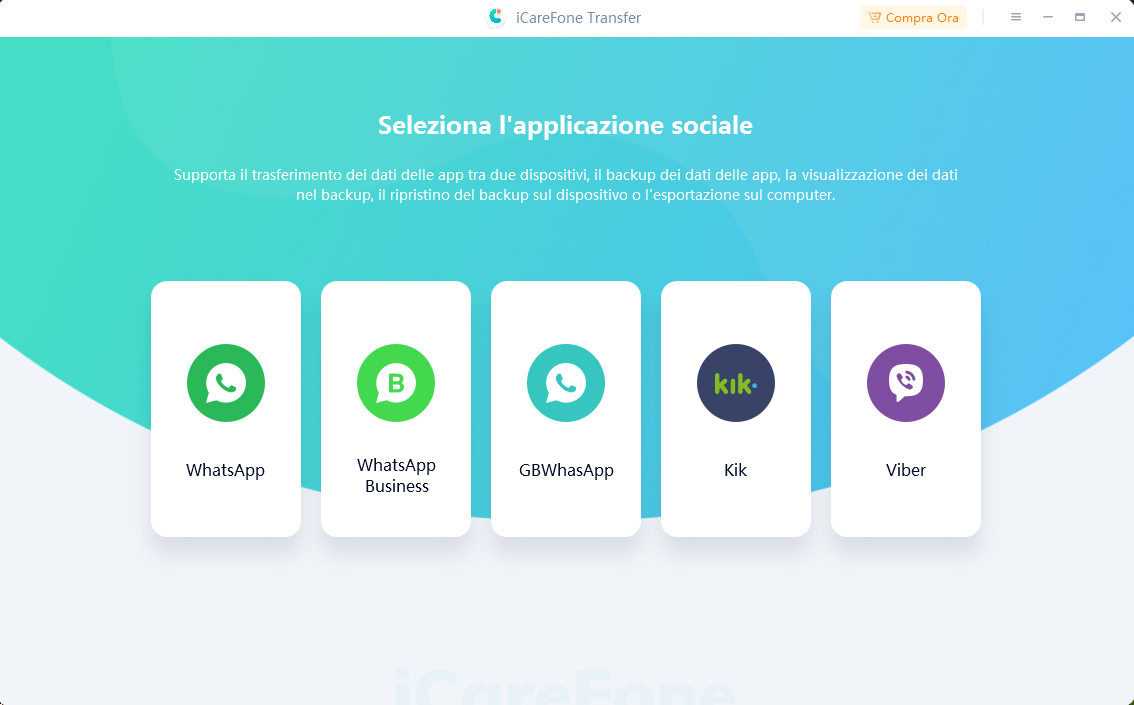
E successivamente seleziona "Trasferire WhatsApp".
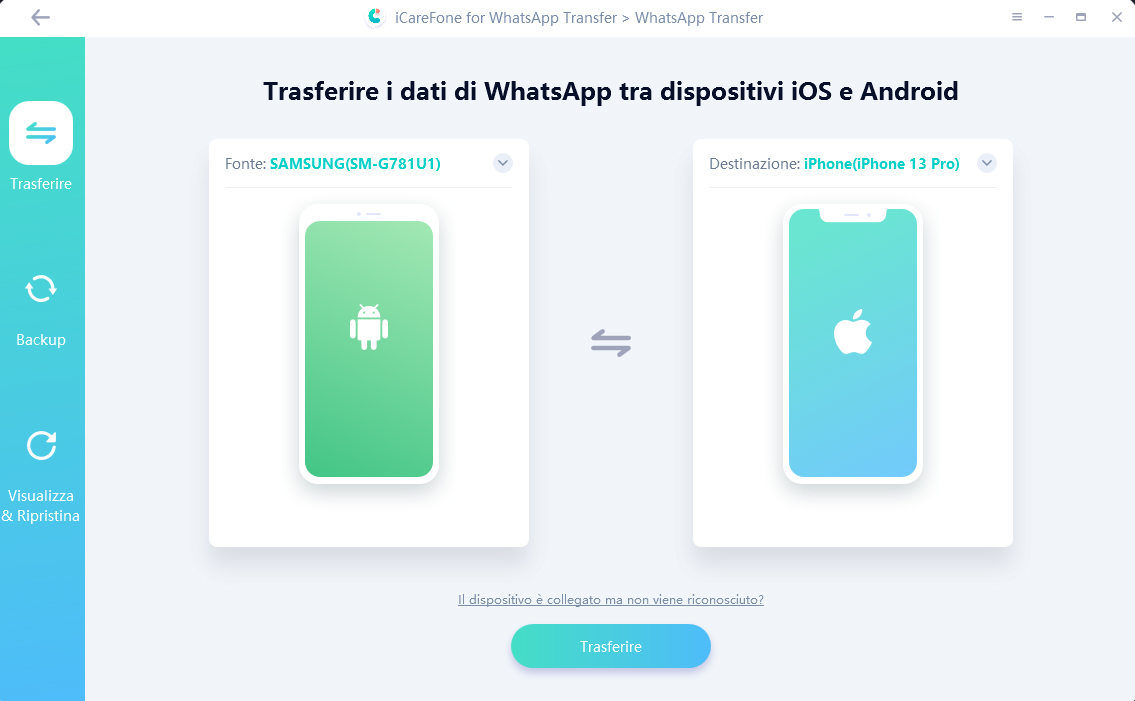
Successivamente, dovrai eseguire il backup dei dati di WhatsApp, selezionare "Crea nuovo backup" o "Seleziona cronologia backup" e fare clic su "Continua".
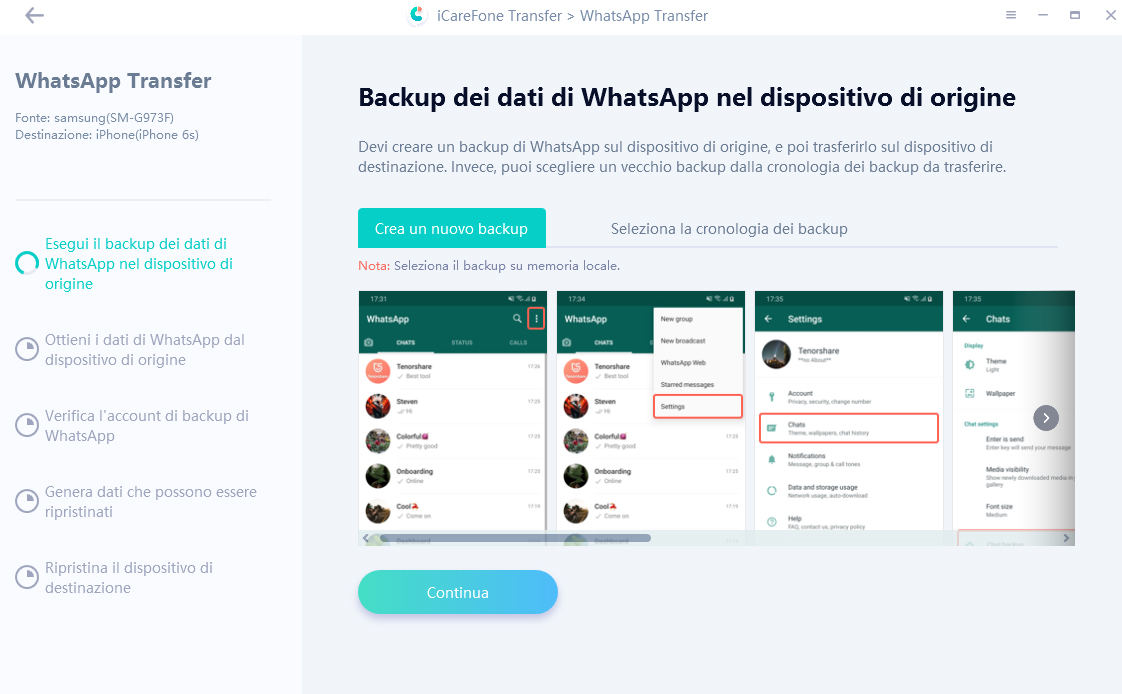
Ora, verifica l'account di backup di hatsApp inserendo il numero di telefono e selezionando il paese.
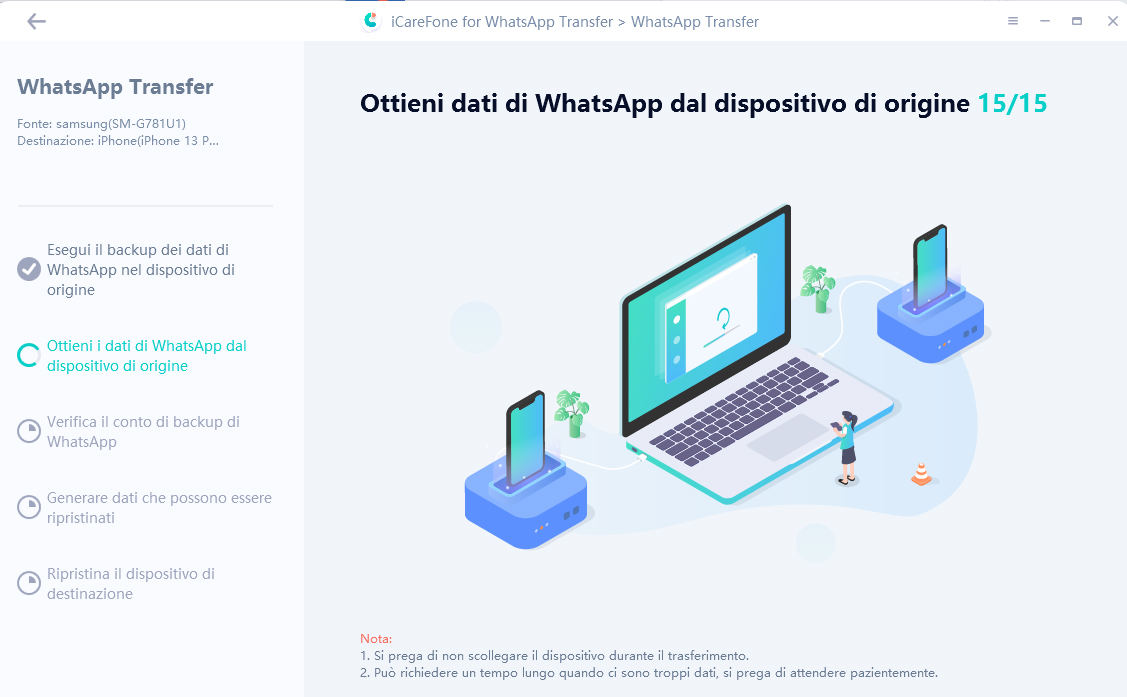
Quindi, iCareFone Transfer (iCareFone per WhatsApp Transfer) avvierà il backup e ripristinerà WhatsApp sul tuo iPhone.

La ragione principale per trasferire un backup di WhatsApp da iCloud a Google Drive è per passare da iPhone all'ultima versione di Android. Questo ti permette di scoprire l'interfaccia di Android e di utilizzare sia iOS che Android. Purtroppo, strumenti come Huawei Phone Clone e Samsung Smart Switch non possono trasferire il backup di WhatsApp da iCloud a Google Drive.
Nella parte 2, il nostro team di professionisti vi ha mostrato come trasferire il backup di WhatsApp da Google Drive a iCloud. Successivamente, vi verranno fornite istruzioni dettagliate per trasferire le chat di WhatsApp da iPhone ad Android e per eseguire il backup di iPhone WhatsApp su Google Drive. Questa guida completa ha aiutato migliaia di utenti a uscire dal dilemma, quindi vale la pena provarla!
Come indicato nel primo paragrafo,trasferire un backup di WhatsApp da iCloud a Google Drive non è possibile direttamente a causa delle differenze tra i sistemi operativi iOS e Android. Tuttavia, puoi utilizzare un software di terze parti come Tenorshare iCareFone Transfer per facilitare il trasferimento. Ricorda di seguire attentamente le istruzioni del software per evitare di perdere i vostri dati preziosi.
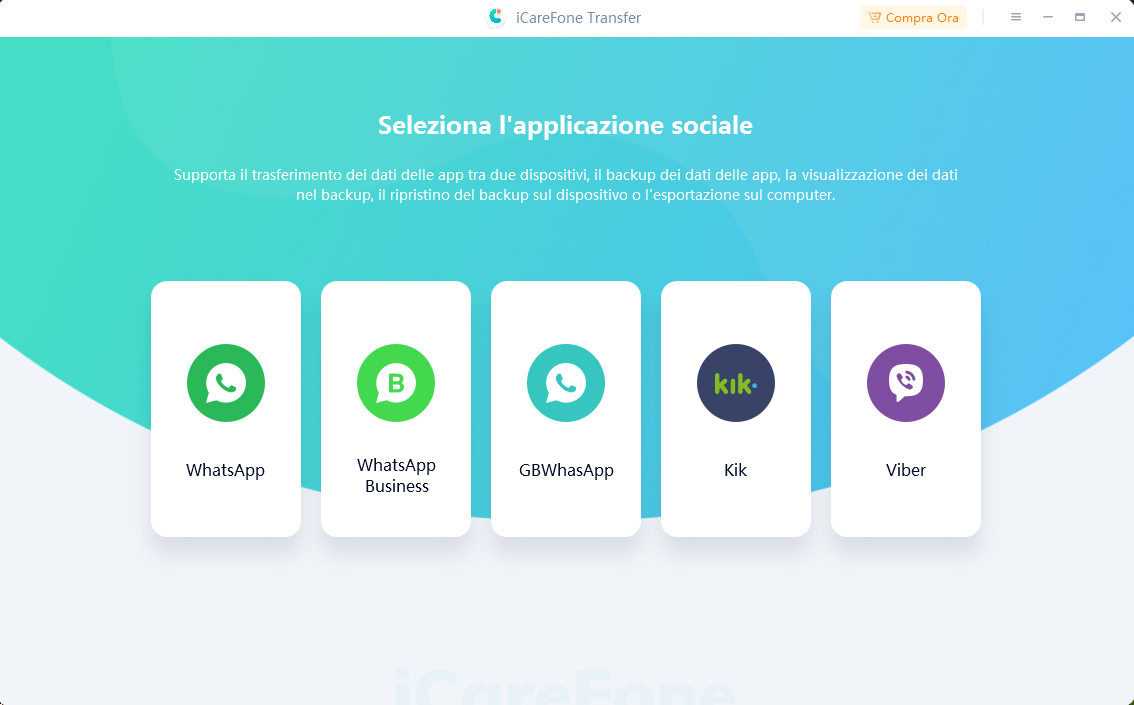

Il trasferimento dei dati importanti di WhatsApp da Google Drive a iCloud a volte può essere difficile. Per gli utenti iOS, è più facile ripristinare un backup da iCloud rispetto a Google Drive. In questa guida, abbiamo visto come trasferire e ripristinare i backup di WhatsApp da Google Drive a iCloud. Abbiamo discusso vari strumenti e metodi per semplificare il trasferimento dei dati. Puoi utilizzare uno strumento a pagamento come Tenorshare iCareFone Transfer per un trasferimento di backup affidabile, facile e sicuro.
Lascia un commento
Crea il tuo commento per Tenorshare articoli
Da Alberto Montasi
2025-12-29 / WhatsApp